 |
 |
|
||
 |
||||
Uso personalizado del controlador de la impresora
Puede guardar los ajustes o cambiar los elementos de la pantalla según sus preferencias. También puede exportar los ajustes a un archivo y aplicar los mismos ajustes del controlador de impresora en varios ordenadores.
Guardar ajustes de controlador de impresora (solamente en Windows)
Puede guardar todas las opciones de ajuste del controlador de impresora.
 |
Modifique los ajustes en la ventana Main (Principal) y Page Layout (Composición).
|
 |
Haga clic en Save/Del... (Guardar/Borrar...) en la ventana Main (Principal) y Page Layout (Composición).
|

 |
Escriba el nombre en el cuadro Name (Nombre) y haga clic en Save (Guardar).
|

Puede seleccionar un ajuste que haya registrado del cuadro de lista Select Setting (Ajuste seleccionado).
Guardar ajustes del soporte (solamente en Windows)
Puede guardar los Media Settings (Ajustes del soporte) en la ventana Main (Principal).
 |
Modifique los Media Settings (Ajustes del soporte) en la ventana Main (Principal).
|

 |
Haga clic en Custom Settings... (Ajustes personalizados...).
|
 |
Escriba el nombre en el cuadro Name (Nombre) y haga clic en Save (Guardar).
|

Puede seleccionar un ajuste que haya registrado del cuadro de lista Media Type (Tipo papel).
Impresión en papel que no sea de Epson
Cuando se utiliza un papel que no es de Epson, deben realizarse los ajustes de papel en función de las características del mismo antes de la impresión. Realice los ajustes utilizando el cuadro de diálogo Paper Configuration (Configuración Papel) del controlador de impresora.
 Nota:
Nota:|
Asegúrese de que comprueba las características del papel como la tensión, la capilaridad o el grosor antes de realizar los ajustes del papel personalizado. Consulte la descripción que acompaña al papel para informarse sobre sus características.
|
Impresión en papel de tamaño personalizado
También puede imprimir en un papel de tamaño especial siguiendo los pasos que se detallan a continuación.
El tamaño que puede registrar debe ajustarse a:
|
Ancho del papel
|
de 50,8 a 329,0 mm
|
|
Largo del papel
|
Windows: de 127,0 a 3276,7 mm
OS X: de 127,0 a 1117,6 mm |
* La longitud máxima del rollo de papel puede superar el largo del papel si se utiliza un software de aplicación que soporte la impresión de "banners". No obstante, el tamaño de impresión real depende de la aplicación, del tamaño del papel definido en la impresora o del entorno informático.
 Nota:
Nota:|
En Mac OS X, puede definir un tamaño mayor en Custom Paper Size (Tamaño de papel personalizado) del que puede definirse en la impresora, pero la impresión no se realiza correctamente.
El tamaño de salida disponible puede ser limitado según el software de aplicación.
|
En Windows
 |
Abra la ventana del controlador de impresora.
|
 |
Haga clic en User Defined (Definido por Usuario) en la ventana Main (Principal).
|

 Nota:
Nota:|
No se puede seleccionar User Defined (Definido por Usuario) si se ha seleccionado Borderless (Sin márgenes) en los Paper Settings (Ajustes de Papel).
|
 |
Defina el tamaño de papel personalizado que desee utilizar y haga clic en Save (Guardar).
|
Puede introducir hasta 24 caracteres para el Paper Size Name (Nombre Tamaño de Papel).
Puede modificar fácilmente el tamaño seleccionando el tamaño de papel más aproximado al tamaño que desea en el Base Paper Size (Tamaño de papel de base).
Si la proporción es la misma que la del tamaño de papel especificado, selecciónela en Fix Aspect Ratio (Fijar proporción de aspecto) y seleccione Landscape (Horizontal) o Portrait (Vertical) para la Base. En este caso, sólo puede ajustar el Paper Width (Ancho Papel) o bien el Paper Height (Largo Papel).
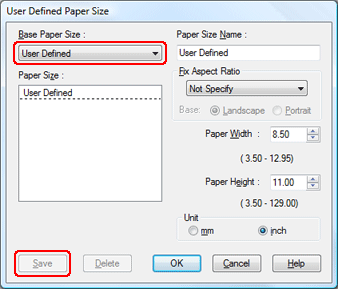
 Nota:
Nota:|
Para modificar el tamaño del papel que ha registrado, seleccione el nombre del tamaño de papel de la lista y cámbielo.
Para eliminar el tamaño definido por el usuario que ha registrado, seleccione el nombre del tamaño de papel de la lista y haga clic en Delete (Borrar).
Puede registrar hasta 100 tamaños de papel.
|
 |
Haga clic en OK (Aceptar) para guardar el tamaño de papel personalizado.
|
El tamaño de papel personalizado se registra en la opción Size (Tamaño) de los Paper Settings (Ajustes de Papel). Ahora ya puede imprimir siguiendo el procedimiento habitual.
En Mac OS X
 |
Abra el cuadro de diálogo Page Setup (Ajustar Página).
|
 |
Seleccione Manage Custom Sizes...(Administrar tamaños personalizados...) en Paper Size (Tamaño papel).
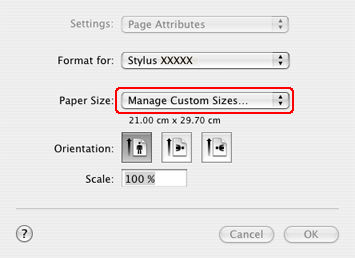  Nota para los usuarios de Mac OS X 10.5: Nota para los usuarios de Mac OS X 10.5:
|
 |
Haga clic en + e introduzca el nombre del tamaño de papel.
|
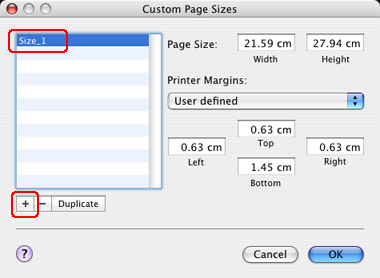
 |
Introduzca el ancho de papel, el largo de papel y los márgenes y después haga clic en OK (Aceptar).
|
Los tamaños de papel y los márgenes de la impresora que puede definir son los siguientes:
|
Page Setup (Ajustar Página)
|
Ajuste
|
|
Roll Paper (Rollo de papel)
|
Ajuste los márgenes superior e inferior a 0 mm. Los márgenes derecho e izquierdo son arbitrarios.
|
|
Roll Paper - Borderless Banner (Rollo de papel - Banner sin márgenes)
|
Ajuste los cuatro márgenes a 0 mm. Ajuste el ancho añadiendo 5 mm más a uno de los anchos de la siguiente lista.(*)
|
|
Roll Paper - Borderless (Rollo de papel - Sin márgenes)
|
Ajuste los cuatro márgenes a 0 mm. Seleccione una de las opciones de ancho de la siguiente lista.(*)
|
|
Standard or Manual-Roll (Estándar o Manual-Rollo papel)
|
Otros ajustes.
|
* Anchos soportados para la impresión sin márgenes: 203,2 mm/210 mm/215,9 mm/297 mm/304,8 mm/329 mm
** Alimentador de hojas - Sin márgenes, Manual-Frontal, el dispositivo de alimentación de CD/DVD no soporta los ajustes de tamaño de papel personalizado.
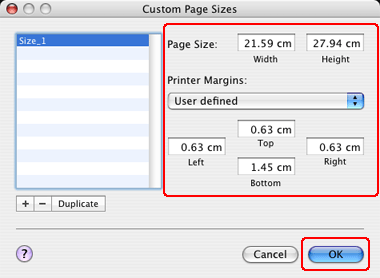
 Nota:
Nota:|
Para modificar el valor de ajuste registrado, haga clic en el nombre del tamaño de papel de la lista.
Para duplicar el tamaño del papel que ha registrado, seleccione el nombre del tamaño de papel de la lista y haga clic en Duplicate (Duplicar).
Para borrar el tamaño del papel que ha registrado, haga clic en el nombre del tamaño de papel de la lista y después en -.
El ajuste de tamaño de papel personalizado varía según la versión de sistema operativo. Para más información, consulte la documentación de su sistema operativo.
|
 |
Haga clic en OK (Aceptar).
|
El tamaño de papel personalizado se registra en el menú emergente Paper Size (Tamaño papel). Ahora ya puede imprimir siguiendo el procedimiento habitual.
Disposición de menús (sólo en Windows)
Puede cambiar la disposición de los menús Select Setting (Ajuste seleccionado), Media Type (Tipo papel) y Size (Tamaño).
 |
Haga clic en la pestaña Utility (Utilidades) y luego en Menu Arrangement (Disposición de menús).
|
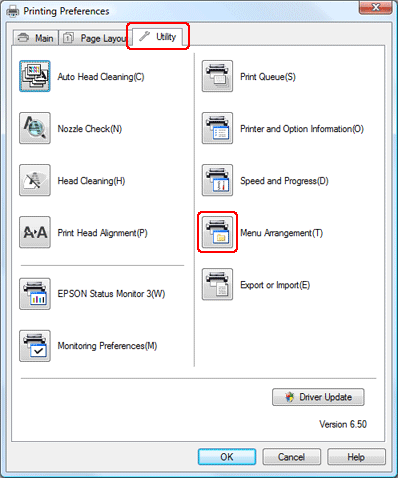
 |
Seleccione el elemento que desee editar.
|
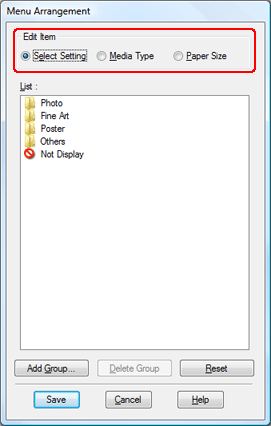
 |
En el cuadro List (Lista), organice los elementos a su gusto o clasifíquelos por grupos.
|
Puede modificar la disposición de los elementos de la lista arrastrándolos.
Para añadir un grupo nuevo, haga clic en Add Group (Añadir grupo).
Para eliminar el grupo, haga clic en Delete Group (Borrar grupo).
Mueva los elementos no utilizados al grupo Not Display (No mostrar).
 Nota:
Nota:|
No se pueden eliminar los elementos de fábrica.
|
 |
Haga clic en Save (Guardar).
|
Exportar o Importar (sólo en Windows)
Puede exportar o importar los ajustes registrados a/desde un archivo.
Exportar ajustes
 |
Abra la ventana Saves or Deletes Select Settings (Guarda o borra los Ajustes seleccionados) o la ventana Saves or deletes Custom Media (Guarda o borra el soporte personalizado).
|
 |
Seleccione el ajuste en el cuadro List (Lista) y haga clic en Export (Exportar).
|
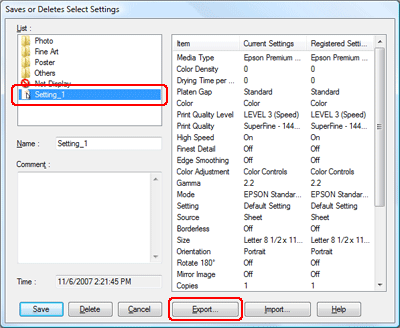
 |
Seleccione la ubicación, introduzca el nombre del archivo y haga clic en Save (Guardar).
|
Importar ajustes
 |
Abra la ventana Saves or Deletes Select Settings (Guarda o borra los Ajustes seleccionados) o la ventana Saves or deletes Custom Media (Guarda o borra el soporte personalizado).
|
 |
Haga clic en Import (Importar).
|
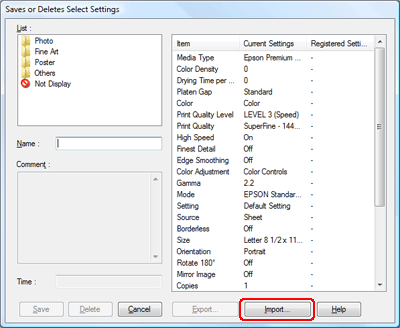
 |
Seleccione el archivo que desee importar y haga clic en Open (Abrir).
|
Exportar o importar todos los ajustes
Puede exportar o importar todos los ajustes del controlador de impresora a/desde un archivo.
 |
Haga clic en la pestaña Utility (Utilidades) y luego en Export or Import (Exportar o importar).
|
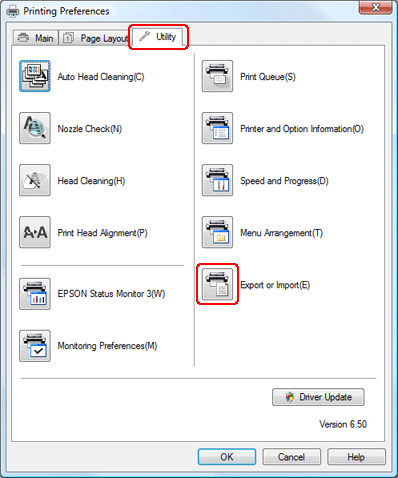
 |
Haga clic en Export (Exportar) o Import (Importar).
|
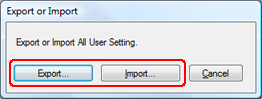
 |
Para exportar los ajustes, introduzca el nombre del archivo y haga clic en Save (Guardar). Para importar los ajustes, seleccione el archivo que desee importar y haga clic en Open (Abrir).
|
